Merhabalar, bu konumuzda excel de not ekleme veya diğer adıyla açıklama nasıl eklenir bu makalemizde sizlere anlatmaya çalışacağız.
Bir hücreye küçük notlar eklemek, açıklamalar eklemek gerekebilir. Formülün nasıl kullanıldığı, hangi formül kullanıldığı veya hücreye ait bilgiler vb. notları istediğiniz hücreye ekleyebilirsiniz.
Bizde bu konumuzda hücreye açıklama eklemek için sizlere gerekli ipuçlarını, kısayolunu bu makalemizde yazımız altında vereceğiz.
EXCEL HÜCREYE AÇIKLAMA NASIL EKLENİR
Konumuzun başında dediğimiz gibi birleştirdiğimiz hücreye veya tek hücre için not ekleme oldukça basittir.
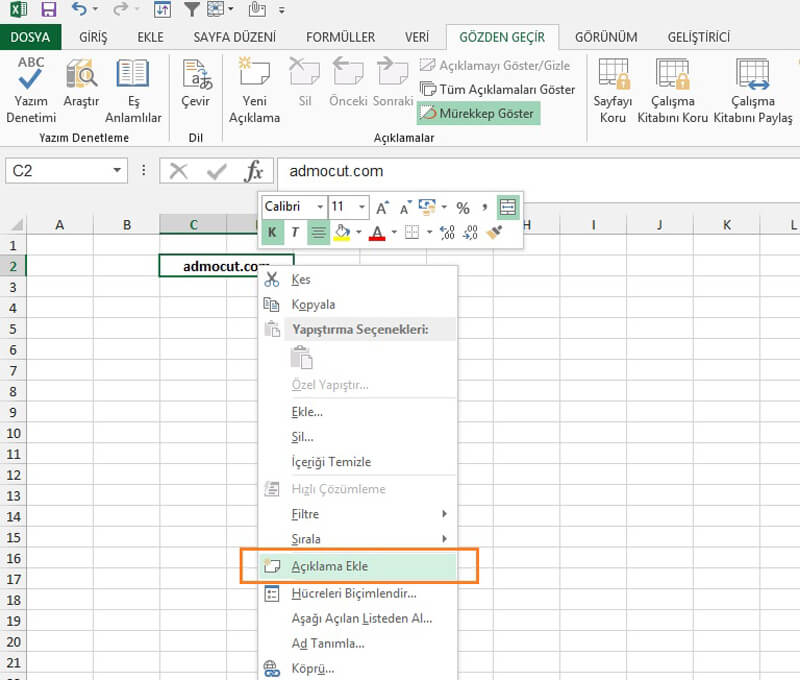
Yukarıda örnek resimde olduğu gibi “ademocut.com” hücresi üzerine geliyoruz ve farenin sağ tuşu yardımı ile “açıklama ekle” butonu ile hücreye küçük notları alabileceğiniz açıklama kutusu ekleme işlemini gerçekleştiriyoruz.
Bunun dışında resme dikkat ettiğiniz de yukarıda excel ribbon menü de “gözden geçir” sekmesine girdiğiniz de “yeni açıklama” menüsünü görebilirsiniz.
EXCEL DE AÇIKLAMA EKLEME
Fare imleci neredeyse o yere bir açıklama penceresi eklemesini yapacaktır. Bu iki yöntemin dışında bonus ipucu olarak kısayolu da olduğunu hemen söyleyelim.
EXCEL YENİ AÇIKLAMA PENCERESİ KISAYOLU
Excel de hücreye açıklama eklemek istiyorsunuz ve bunların dışında kısayol olarak hemen eklemek istediğiniz hücre üzerine geliyoruz ve SHİFT+F2 tuşlarına bastığında hücreye hemen yeni açıklama penceresi kolaylıkla eklenmektedir.
TAVSİYE YAZI; TL işareti yapma
Excel açıklama kutusu ekleme konusunda siz takipçilerimize bilgi vermeye çalıştık. Bu konumuzla alakalı olarak sorularınız için sayfamızın hemen altında yorumlar kısmından veya bilgisayarcıya soru sor sayfamızdan bize kolayla ulaşabilirsiniz.

